Snapchat là một ứng dụng cực kỳ phổ biến được sử dụng để kết nối với bạn bè ở 1 số nước như Mỹ, chia sẻ hình ảnh nhanh chóng và đăng các câu chuyện để giới thiệu trên trang cá nhân. Tuy nhiên, giống như bất kỳ ứng dụng nào khác, Snapchat có bị treo đơ ngẫu nhiên. Đây là lúc bạn có thể bị kẹt trên một màn hình trong ứng dụng, không thể nhấn vào bất cứ thứ gì hoặc màn hình chuyển sang màu đen.
Điều này có thể rất khó chịu khi trải nghiệm, đặc biệt là trên Snapchat, nơi ứng dụng có thể không lưu ảnh hoặc video bạn chụp trước khi gửi. Nếu bạn đang xử lý việc Snapchat bị đóng băng, có khá nhiều điều bạn có thể cố gắng khắc phục. Dưới đây là một số cách dễ dàng để khắc phục vấn đề này.
1. Khởi động lại ứng dụng
Khi xảy ra hiện tượng đóng băng, hãy thử khởi động lại ứng dụng. Điều này khác với việc thoát khỏi màn hình chính và nhấn lại vào ứng dụng. Làm theo các hướng dẫn sau để khởi động lại Snapchat.
Trên iPhone:
- Chuyển đến màn hình trình chuyển đổi ứng dụng bằng cách nhấn đúp vào nút trang chủ hoặc vuốt lên từ cuối màn hình, tùy thuộc vào kiểu máy iPhone.
- Tìm ứng dụng Snapchat đang mở và vuốt lên để đóng ứng dụng.
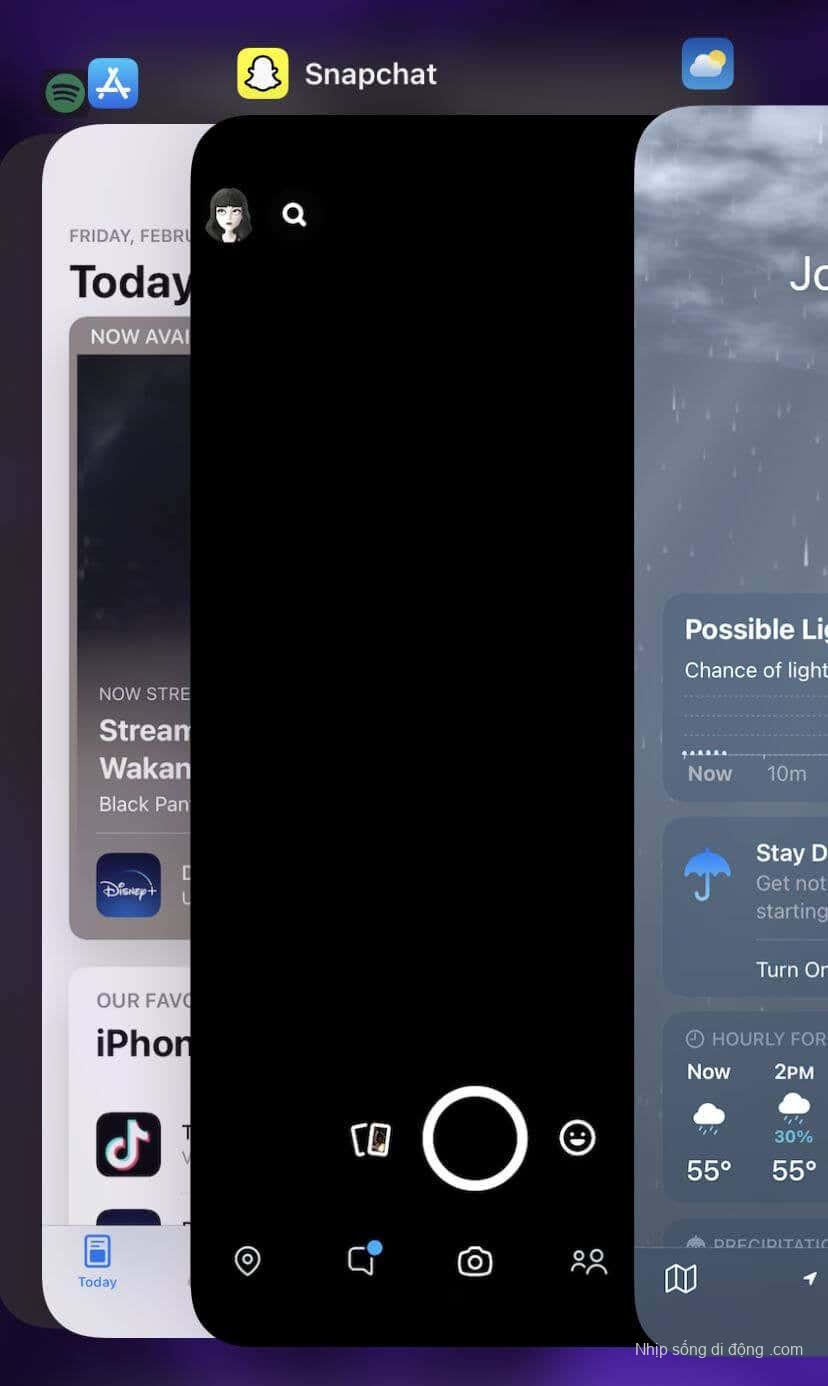
- Đợi vài giây rồi nhấn vào ứng dụng Snapchat để mở lại .
Trên Android:
- Chuyển đến Cài đặt > Ứng dụng .
- Tìm ứng dụng Snapchat đang mở và nhấn vào nó.
- Nhấn vào Buộc khởi động lại và xác nhận.
- Quay lại màn hình chính và nhấn vào ứng dụng Snapchat để khởi động lại.
Bây giờ bạn sẽ có thể sử dụng ứng dụng bình thường. Nếu không, hãy tiếp tục sửa lỗi tiếp theo.
2. Kiểm tra cập nhật
Ứng dụng Snapchat lỗi thời có thể bị đóng băng đột ngột. Bạn có thể nhanh chóng kiểm tra xem ứng dụng đã lỗi thời hay chưa trên cửa hàng ứng dụng của smartphone.
Trên iPhone:
- Đi tới App Store và nhấn vào chức năng tìm kiếm.
- Tìm kiếm Snapchat và tìm danh sách ứng dụng.
- Bên cạnh biểu tượng ứng dụng, bạn sẽ thấy một nút màu xanh lam. Nếu ứng dụng cần cập nhật, nó sẽ đọc Update . Nhấn vào nút này để cập nhật ứng dụng.
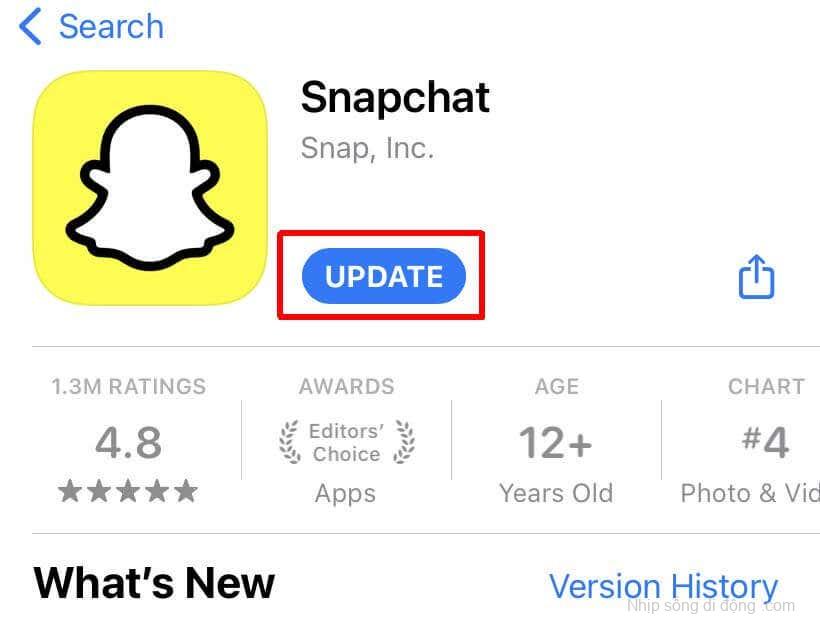
Trên Android:
- Mở Cửa hàng Google Play.
- Nhấn vào biểu tượng hồ sơ ở trên cùng bên phải.
- Chạm vào Quản lý ứng dụng & thiết bị .
- Snapchat sẽ xuất hiện nếu nó có bản cập nhật.
- Nhấn Cập nhật để cập nhật Snapchat.
Nếu đây là sự cố lặp lại đối với bạn, có một cách để các ứng dụng tự động cập nhật trên cả iPhone và Android. Điều này có thể giúp Snapchat hoạt động trơn tru trong tương lai.
Trên iPhone:
- Đi tới Cài đặt của bạn và nhấn App Store .
- Cuộn xuống Tải xuống tự động .
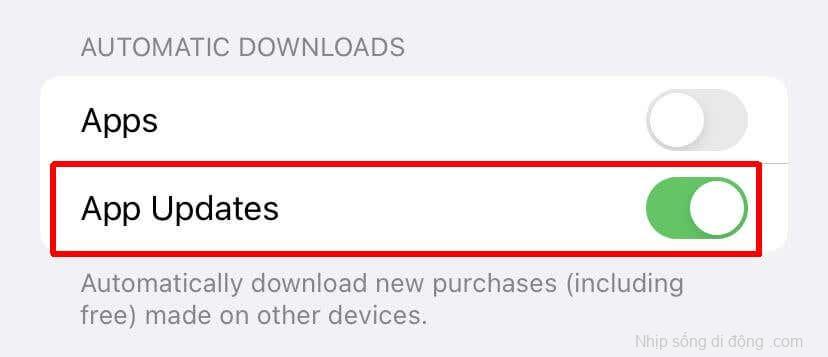
- Nhấn vào thanh trượt bên cạnh Cập nhật ứng dụng để các ứng dụng tự động cập nhật khi có sẵn.
Trên Android:
- Truy cập Cửa hàng Google Play.
- Truy cập hồ sơ và chọn Cài đặt .
- Chạm vào Tự động cập nhật .
- Chọn cách bạn muốn các ứng dụng tự động cập nhật, sau đó chọn Xong .
Cập nhật Snapchat có thể khắc phục rất nhiều vấn đề. Có các bản cập nhật tự động là một ý tưởng hay để tránh gặp phải các sự cố trong tương lai.
3. Xóa bộ nhớ cache
Nếu vấn đề với Snapchat vẫn chưa được giải quyết, bạn có thể muốn thử xóa bộ nhớ đệm trong ứng dụng. Ngoài ra, làm điều này sẽ không xóa bất kỳ ảnh hoặc cuộc chat đã lưu nào.
Đây là cách để làm điều này trên Snapchat.
- Nhấn vào biểu tượng hồ sơ ở trên cùng bên trái.
- Nhấn vào biểu tượng cài đặt ở trên cùng bên phải.
- Cuộn xuống và chọn Xóa dữ liệu > Xóa bộ nhớ cache .
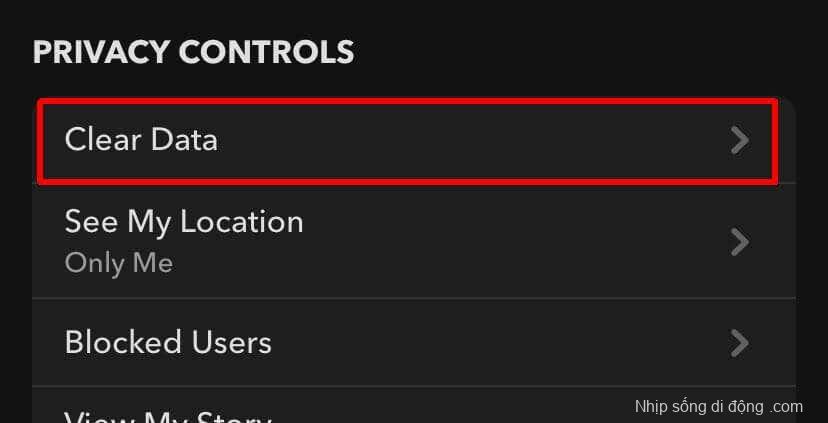
- Trên iPhone, chọn Xóa . Trên Android, chọn Tiếp tục .
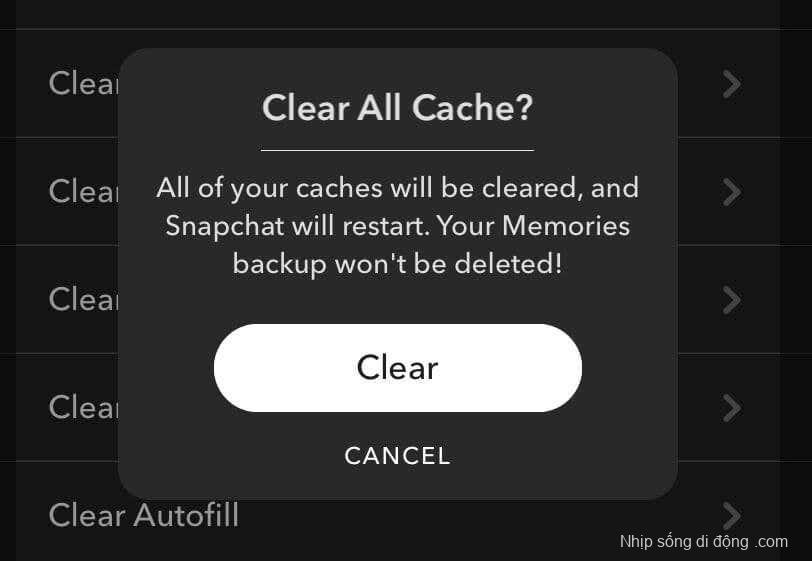
Sau đó, Snapchat sẽ xóa bộ nhớ cache và nó sẽ khởi động lại.
4. Gỡ cài đặt và cài đặt lại
Khi các phương pháp khác không hoạt động, hãy gỡ cài đặt và cài đặt lại ứng dụng. Điều này có thể giúp giải quyết mọi sự cố mà Snapchat có thể đang gặp phải trên điện thoại.
Trên iPhone:
- Trên màn hình chính, hãy tìm ứng dụng Snapchat. Chạm và giữ cho đến khi nó bắt đầu di chuyển.
- Chạm vào Xóa ứng dụng rồi Xóa ứng dụng .
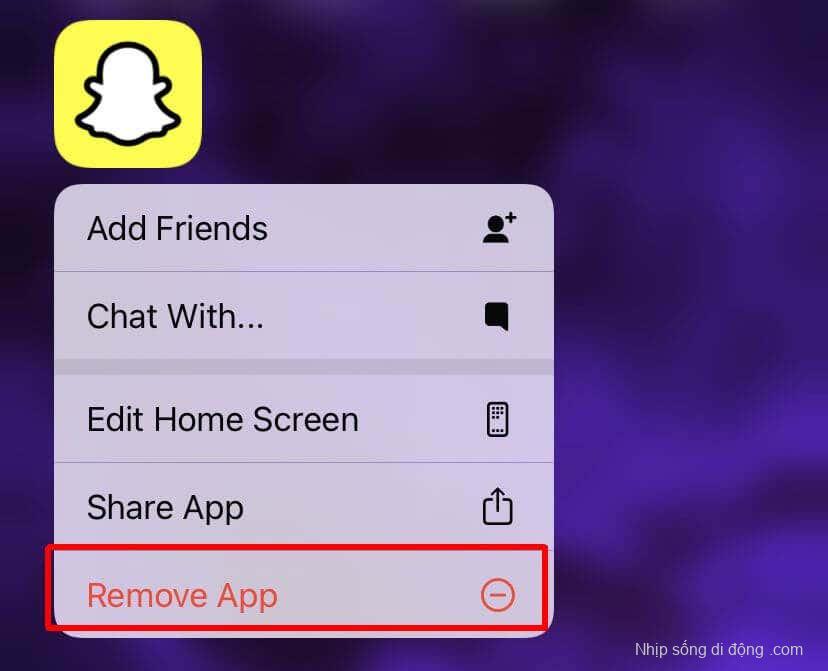
- Sau khi xóa, hãy truy cập App Store và nhấn vào biểu tượng hồ sơ ở trên cùng bên phải.
- Nhấn vào Đã mua > Mua hàng của tôi .
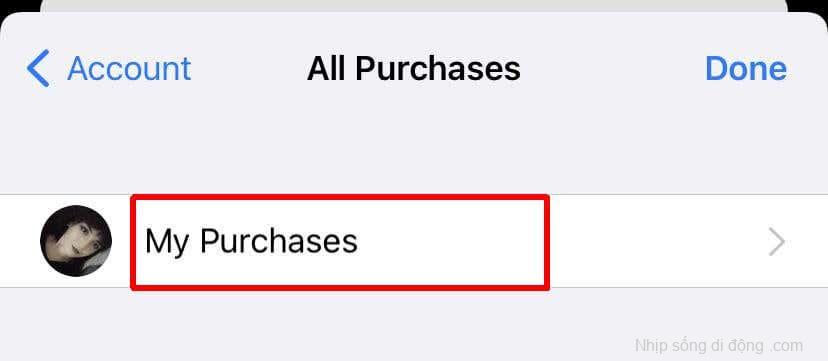
- Tìm kiếm Snapchat, nhấn vào biểu tượng tải xuống và đợi ứng dụng tải xuống.
- Quay trở lại màn hình chính và khởi chạy ứng dụng sau khi tải xuống.
Trên Android:
- Truy cập cửa hàng Google Play và nhấn vào hồ sơ.
- Nhấn Quản lý ứng dụng & thiết bị > Quản lý .
- Chạm vào Snapchat , sau đó chạm vào Gỡ cài đặt .
- Sau khi gỡ cài đặt ứng dụng, ở đầu màn hình, hãy nhấn vào Đã cài đặt > Chưa cài đặt .
- Tìm Snapchat và chọn Cài đặt .
Khi Snapchat đã được cài đặt lại trên smartphone, bạn có thể cần phải đăng nhập lại vào tài khoản của mình, vì vậy hãy đảm bảo rằng bạn có sẵn thông tin đăng nhập của mình .
5. Khởi động lại điện thoại
Khởi động lại smartphone cũng có thể giúp khắc phục lỗi đóng băng trên Snapchat, đặc biệt nếu sự cố ít xảy ra hơn từ chính ứng dụng và nhiều sự cố hơn với điện thoại. Đây là cách khởi động lại điện thoại cho cả iPhone và Android.
Trên iPhone:
- Chuyển đến Cài đặt > Chung .
- Cuộn xuống Tắt máy và nhấn vào nó.
- Đợi iPhone tắt, sau đó đợi khoảng 10 giây.
- Nhấn và giữ nút nguồn ở bên phải iPhone cho đến khi logo Apple xuất hiện.
- Đợi iPhone khởi động, sau đó mở lại Snapchat.
Trên Android:
- Nhấn và giữ nút nguồn cho đến khi menu nguồn xuất hiện.
- Chọn tùy chọn Khởi động lại .
- Đợi điện thoại tắt và khởi động lại, sau đó mở lại Snapchat.
Sau khi bạn mở Snapchat, hãy đảm bảo rằng sự cố đóng băng đã giảm bớt. Đảm bảo bạn không mở lại Snapchat quá nhanh sau khi điện thoại khởi động lại, vì bạn có thể nhận thấy một số hiện tượng giật lag. 30 giây tốt kể từ khi điện thoại bật lại là một quy tắc tốt.
6. Kiểm tra kết nối mạng
Một thứ khác có thể khiến Snapchat bị đóng băng trên smartphone là nếu bạn đang xử lý kết nối internet kém. Để khắc phục điều này, hãy đặt lại kết nối mạng. Trước khi thực hiện việc này, hãy nhớ rằng bạn cần đảm bảo rằng mình có mật khẩu mạng để có thể kết nối lại với mạng.
Trên iPhone:
- Truy cập Cài đặt > Cài đặt chung > Chuyển hoặc Đặt lại iPhone .
- Nhấn vào Đặt lại > Đặt lại cài đặt mạng .
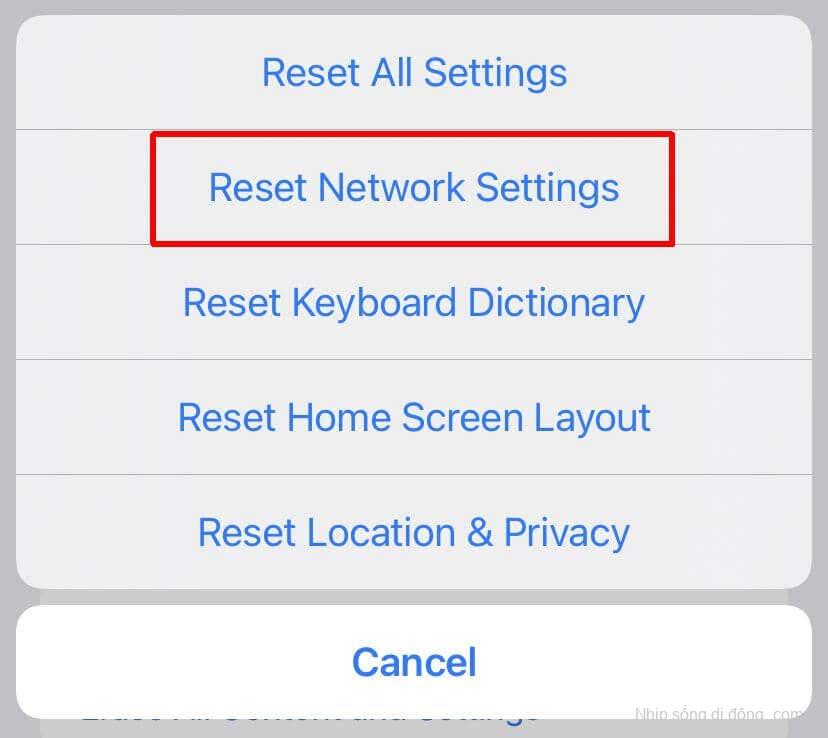
- Cài đặt mạng sẽ được đặt lại. Bây giờ, hãy kết nối lại với mạng bằng cách đi tới Cài đặt > WiFi .
Trên Android:
- Đi tới Cài đặt > Quản lý chung hoặc Hệ thống .
- Nhấn vào Đặt lại > Đặt lại mạng .
- Xác nhận lựa chọn để đặt lại cài đặt mạng. Sau đó, điện thoại sẽ khởi động lại.
Khi bạn kết nối lại với mạng của mình, hãy mở Snapchat và xem liệu sự cố có còn xảy ra không. Nếu thiết lập lại mạng hoạt động, bạn sẽ không gặp vấn đề gì nữa.
7. Kiểm tra với bộ phận hỗ trợ của Snapchat
Nếu bạn đã thử mọi cách trong danh sách này nhưng vẫn bị đóng băng trên Snapchat, bước tiếp theo là liên hệ với bộ phận hỗ trợ của Snapchat. Trên trang chính Hỗ trợ , bạn có thể chọn Liên hệ với chúng tôi để gửi yêu cầu đến nhóm hỗ trợ. Từ đó, họ có thể giải quyết vấn đề cụ thể hơn và giúp ứng dụng hoạt động bình thường.
Sử dụng lại Snapchat với các cách sửa lỗi này
Gặp khó khăn khi sử dụng Snapchat có thể khiến bạn khó chịu, nhưng bằng cách thực hiện từng phương pháp được nêu ở đây, bạn sẽ có thể khắc phục sự cố treo . Sau đó, nếu điều đó xảy ra một lần nữa, bạn sẽ biết cách giữ cho ứng dụng của mình hoạt động trơn tru.
Những loại vấn đề nào khác mà bạn gặp phải khi sử dụng Snapchat? Hãy cho chúng tôi biết về họ dưới đây.









